เว็บไซต์เร็ว ๆ นี้ที่ดีที่สุดโดยใช้ Elementor
เผยแพร่แล้ว: 2021-11-22คุณกำลังมองหาวิธีสร้างเว็บไซต์เร็ว ๆ นี้ที่ดีที่สุดโดยใช้ Elementor หรือไม่? หน้าเร็วๆ นี้เป็นวิธีที่ดีในการดึงดูดให้ผู้เยี่ยมชมของคุณมีส่วนร่วมในขณะที่คุณกำลังทำงานอยู่เบื้องหลังการสร้างไซต์
บ่อยครั้งเราจำเป็นต้องอัปเดตหรือเปลี่ยนเลย์เอาต์ของไซต์เพื่อให้ทันกับเทรนด์ล่าสุด แต่คุณไม่ต้องการให้ผู้เยี่ยมชมของคุณมองการออกแบบที่เสียหายในขณะที่คุณกำลังทำงานอยู่ การมีหน้าแสดงข้อผิดพลาดอาจทำให้ผู้เยี่ยมชมหันกลับมามองหาตัวเลือกอื่นๆ ที่คุณไม่ต้องการให้เกิดขึ้น
นั่นเป็นเหตุผลที่ดีที่สุดที่จะวางหน้าเว็บในเร็วๆ นี้ ทันทีที่คุณเข้าสู่โหมดการบำรุงรักษา ให้ฉันแสดงวิธีสร้างเว็บไซต์เร็ว ๆ นี้ให้ดีที่สุดโดยใช้ปลั๊กอิน Elementor Page Builder
สร้างเว็บไซต์เร็ว ๆ นี้ที่ดีที่สุดโดยใช้ Elementor ด้วยขั้นตอนง่าย ๆ
ก่อนอื่น มีการคำนวณบางอย่างก่อนที่คุณจะพร้อมที่จะออกแบบหน้าเร็วๆ นี้สำหรับเว็บไซต์ของคุณ คุณต้องกำหนดระยะเวลาที่ไซต์หยุดทำงานและเพิ่มปุ่มตัวนับที่แสดงความล่าช้า
วิธีนี้ผู้เข้าชมของคุณสามารถติดตามเวลาที่เหลืออยู่ก่อนที่จะสามารถเข้าถึงไซต์ได้อีกครั้ง ในระหว่างนี้ คุณยังสามารถเสนอบริการแจ้งเตือนทางอีเมลโดยรวมหน้าเร็วๆ นี้กับแบบฟอร์มการสมัครรับจดหมายข่าว
อย่างไรก็ตาม ถ้าคุณไม่เคยใช้ Elementor เพื่อออกแบบอะไรมาก่อน อย่ากลัวเลย ใช้งานปลั๊กอิน Elementor ได้ง่ายมาก และใช้เวลาเพียง 5 นาทีในการออกแบบหน้าเร็วๆ นี้
รู้สึกตื่นเต้น? มาเริ่มออกแบบกันเลย!
ขั้นตอนที่ 1: สร้างเทมเพลตหน้า Coming Soon ด้วยตนเอง
ขั้นแรก ไปที่ตัวเลือก เทมเพลต บนเว็บไซต์ WordPress ของคุณแล้วคลิกปุ่ม เพิ่มใหม่
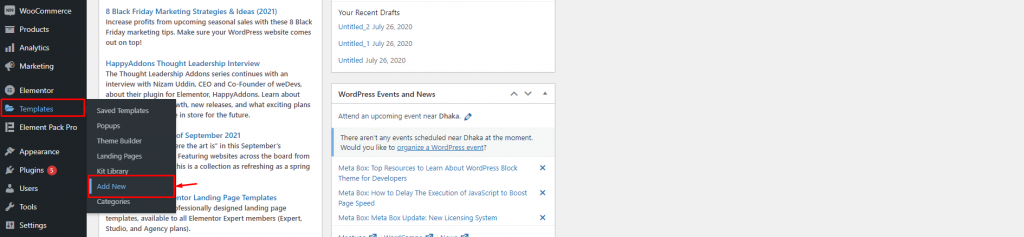
ตัวเลือกไลบรารีเทมเพลตเป็นที่ที่คุณสามารถใส่เทมเพลตทุกประเภทของเว็บไซต์ของคุณรวมถึงเทมเพลตจากตัวสร้างเพจ Elementor
เนื่องจากเทมเพลตใช้งานได้และไม่ได้รับผลกระทบเมื่อเวลาผ่านไปในฐานข้อมูลของไซต์ของคุณ วิธีที่ดีที่สุดคือการใช้เทมเพลตเพื่อสร้างเว็บไซต์เร็วๆ นี้ที่ดีที่สุดโดยใช้ Elementor
ในหน้าต่างป๊อปอัปใหม่ ให้เลือก หน้า จากตัวเลือกแบบเลื่อนลงรายการแรก และตั้งชื่อที่เหมาะสมสำหรับหน้าเร็วๆ นี้
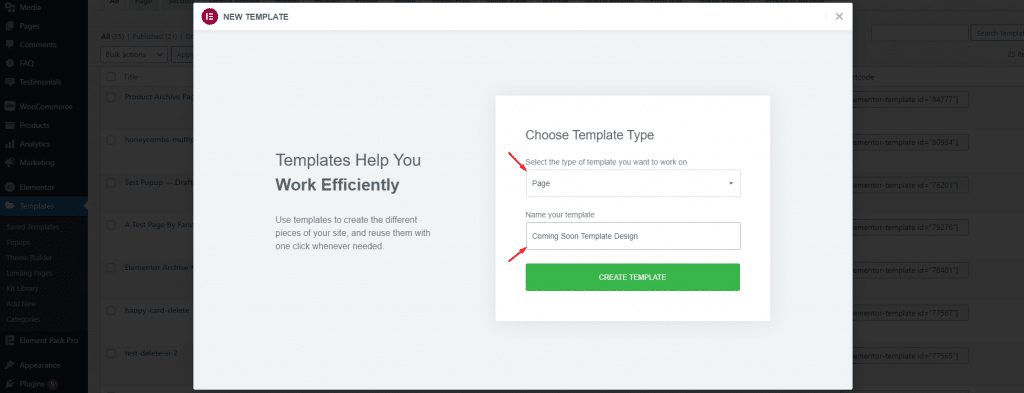
เมื่อคุณคลิกที่ปุ่ม สร้างแม่แบบ แม่แบบจะถูกบันทึกลงในฐานข้อมูลและคุณจะถูกเปลี่ยนเส้นทางไปยังหน้าตัวแก้ไข Elementor สำหรับแม่แบบนั้น
ขั้นตอนที่ 2: ปรับแต่งและออกแบบเว็บไซต์ในเร็วๆ นี้
ตอนนี้คุณถูกเปลี่ยนเส้นทางไปยังหน้าแก้ไขเปล่าและสงสัยว่าจะทำอย่างไรต่อไป มีสองวิธีที่เราสามารถไปจากจุดนี้ได้
- สร้างเทมเพลตตั้งแต่เริ่มต้น
- ใช้บล็อกสำเร็จรูปและปรับแต่งมัน
สำหรับนักออกแบบมือใหม่ การสร้างทุกอย่างตั้งแต่เริ่มต้นนั้นต้องใช้ความพยายามค่อนข้างมาก ไม่ต้องกลัว มีเทมเพลตสำหรับงานนี้ภายในไลบรารีเทมเพลต Element Pack Pro เพียงพอที่จะช่วยคุณสร้างเว็บไซต์เร็ว ๆ นี้ที่ดีที่สุดโดยใช้ elementor
โปรดทราบว่าคุณต้องติดตั้ง Element Pack Pro หรือ Element Pack Lite (ฟรี) บนเว็บไซต์ของคุณล่วงหน้า
ก่อนเข้าใช้ห้องสมุด เรามาเปลี่ยนเค้าโครงหน้ากันก่อน
คลิกที่ปุ่ม การตั้งค่าหน้า เล็ก ๆ ที่มุมล่างซ้ายบนหน้าตัวแก้ไข Elementor

จากนั้นคลิกที่ตัวเลือก Page Layout แล้วเลือก Elementor Canvas
การทำเช่นนี้จะลบทุกอย่างออกจากหน้ารวมถึงส่วนหัวส่วนกลาง เมนู โลโก้ ฯลฯ ตอนนี้หน้าว่างเหมาะสำหรับสร้างเว็บไซต์เร็วๆ นี้ที่ดีที่สุดโดยใช้ Elementor
ตอนนี้ ให้คลิกที่วงกลมสีเขียวเล็กๆ ซึ่งแสดงถึงไลบรารีเทมเพลตของ Element Pack จะเปิดไลบรารีเทมเพลตภายในหน้าต่างป๊อปอัป


ไลบรารีเทมเพลตมีเนื้อหามากกว่า 2300 รายการที่รวมหน้าเว็บ ส่วนหัว ส่วนท้าย และบล็อกที่พร้อมใช้งานทั้งหมด การค้นหาเทมเพลตเดียวจากไลบรารีขนาดใหญ่นั้นดูยาก แต่นั่นไม่ใช่กรณีของไลบรารีเทมเพลตของ Element Pack
คุณจะพบเทมเพลตที่จัดเรียงตามหมวดหมู่ (ด้านซ้าย) และส่วนต่างๆ (ด้านบน)
ตอนนี้ ไปที่ส่วน บล็อก แล้วเลื่อนลงมาทางซ้ายของคุณ จนกว่าคุณจะพบหมวด นับถอยหลัง
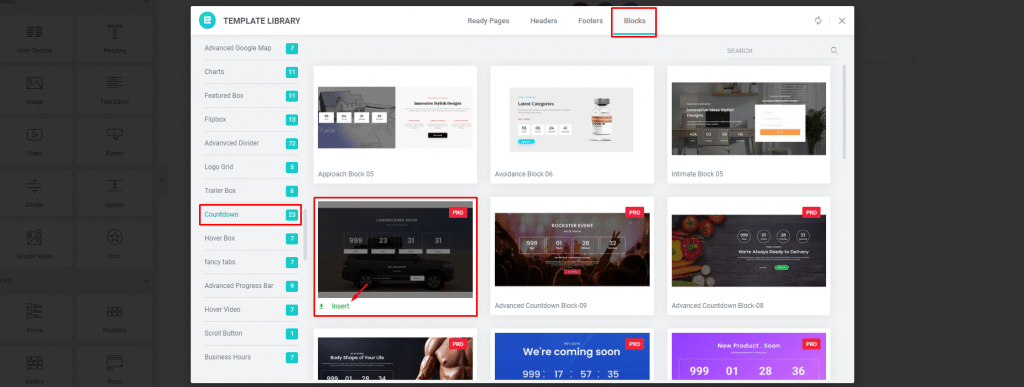
นี่คือที่ที่คุณจะได้พบกับการออกแบบหน้าเจ๋ง ๆ มากมายในเร็ว ๆ นี้ เพียงเลือกสิ่งที่คุณชอบให้เป็นเว็บไซต์ที่ดีที่สุดเร็วๆ นี้โดยใช้ Elementor แล้วคลิกปุ่ม แทรก เล็กๆ ใต้เทมเพลต
ขั้นตอนที่ 3: การปรับแต่งเทมเพลต
เราได้เลือกบล็อกหน้าแบบมินิมอลเร็วๆ นี้ ซึ่งมีชื่อเรื่องขนาดกลาง บล็อกตัวนับขนาดใหญ่ และแบบฟอร์มการส่งอีเมลที่ด้านล่าง
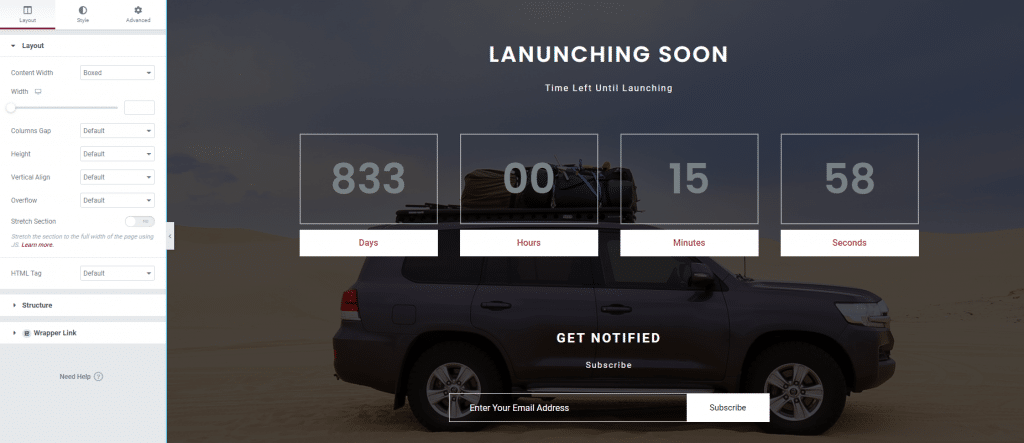
คุณสามารถใช้เทมเพลตนี้ได้ทันทีเพื่อสร้างเว็บไซต์เร็วๆ นี้ที่ดีที่สุดโดยใช้ Elementor
แต่เมื่อพิจารณาถึงเทมเพลตบล็อกที่พร้อมใช้งานแล้ว จำเป็นต้องมีการปรับแต่งบางอย่างเพื่อให้ดูไม่เหมือนใครจากส่วนที่เหลือ
เรามาเปลี่ยนตัวนับเวลาถอยหลังกันก่อน คลิกที่การ นับถอยหลัง แล้วคลิกตัวเลือก วันครบกำหนด
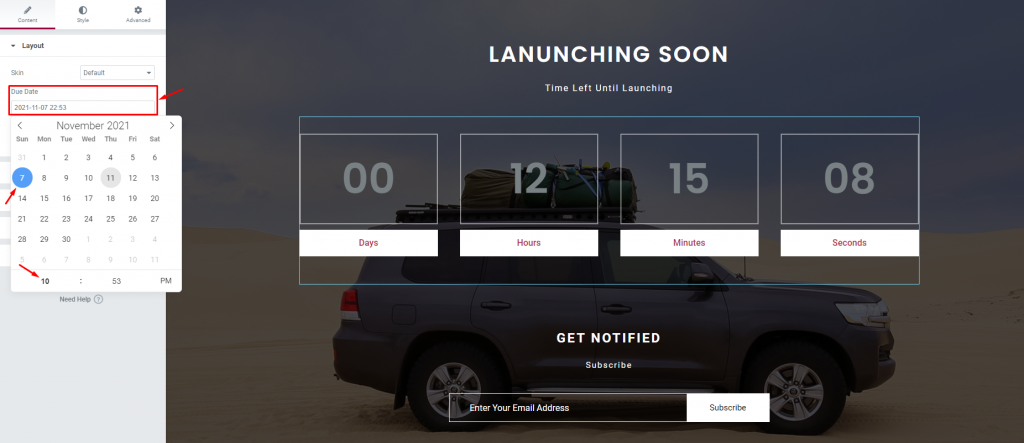
คุณจะเห็นปฏิทินป๊อปอัปพร้อมกับนาฬิกาที่ด้านล่าง เพียงเปลี่ยนวันที่และเวลาเคาน์เตอร์ตามที่คุณต้องการ
จากนั้นมาเปลี่ยนสีตัวนับเพื่อเน้นให้มากขึ้น
เพียงปรับสีให้เป็นสีขาวสว่างและเพิ่มเงาข้อความด้านล่าง
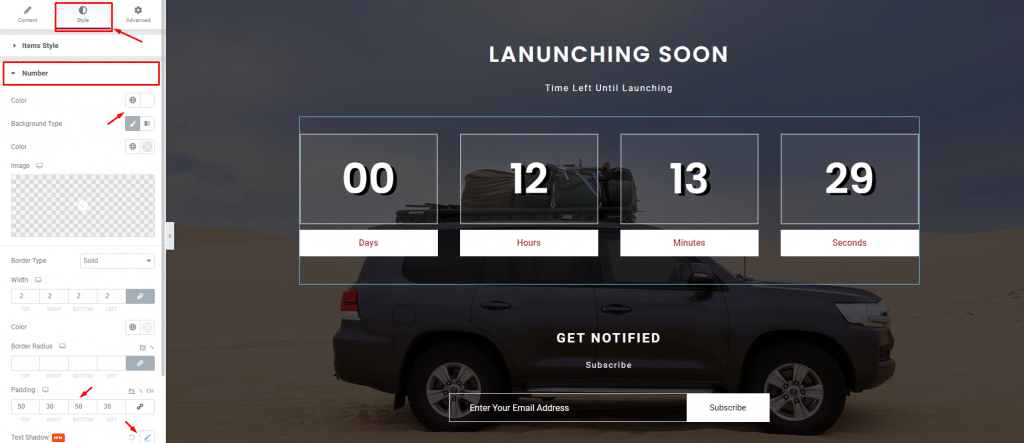
เมื่อการออกแบบพร้อมแล้ว ก็ถึงเวลาแขวนหน้าเร็วๆ นี้ไว้ที่ส่วนหน้าของคุณ
ขั้นตอนที่ 4: ตั้งค่าเทมเพลตที่กำลังจะมีเร็วๆ นี้
สำหรับขั้นตอนสุดท้าย ให้กลับไปที่แดชบอร์ด WordPress และมองหาแท็บ Elementor
ไปที่ส่วน เครื่องมือ จากนั้นคลิกที่ตัวเลือก โหมดการบำรุงรักษา

คลิกที่ตัวเลือกแรกและเลือก Cooming Soon ปล่อยให้ตัวเลือกที่สอง เข้า สู่ระบบ เพื่อให้เฉพาะผู้ที่อยู่ในส่วนหลังสามารถเข้าถึงไซต์ได้
ในตัวเลือกที่สาม ให้เลือกเทมเพลตที่คุณเพิ่งสร้างจากเมนูแบบเลื่อนลง
ตอนนี้ กดปุ่ม บันทึกการเปลี่ยนแปลง และทำเสร็จแล้ว!
ลองเข้าถึงไซต์ในฐานะผู้ใช้เพื่อดูว่าทำงานถูกต้องหรือไม่ ถ้าคุณไม่ข้ามอะไรเลย ทุกอย่างจะผ่านไปด้วยดี
บทสรุป
คุณได้เรียนรู้วิธีสร้างเว็บไซต์ที่กำลังจะมาเร็ว ๆ นี้โดยใช้ Elementor สำเร็จหรือไม่? จะง่ายยิ่งขึ้นไปอีกหากคุณมีประสบการณ์กับ Elementor ก่อนที่จะอ่านบทความนี้
ขอบคุณที่คอยอยู่
